Page 1

Rev:1.1.1
Serie „TL-WR“ Wireless-Router
Page 2
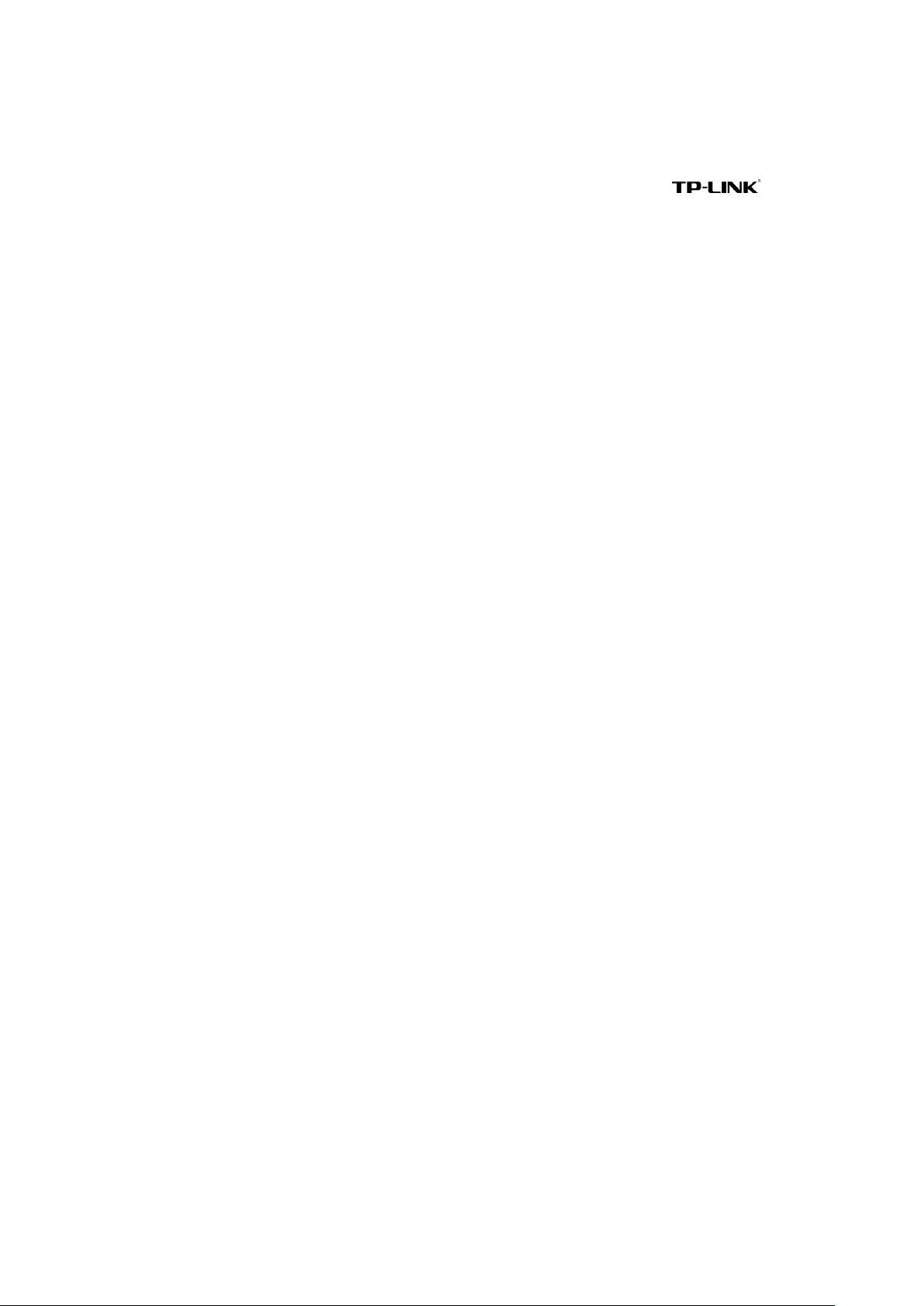
COPYRIGHT & HANDELSMARKEN
Spezifikationen können ohne vorherige Ankündigung geändert werden. ist ein
eingetragenes Warenzeichen von TP-LINK TECHNOLOGIES CO., LTD. Andere Marken- und
Produktnamen sind Warenzeichen oder registrierte Warenzeichen ihrer entsprechenden Halter.
Keines der beschriebenen Teile darf ohne Erlaubnis von TP-LINK TECHNOLOGIES CO., LTD. in
irgendeiner Form oder durch irgendein Mittel reproduziert oder gebraucht werden, wie beispielsweise
Übersetzung, Transformation oder Adaption. Copyright © 2012 TP-LINK TECHNOLOGIES CO., LTD.
Alle Rechte vorbehalten.
http://www.tp-link.com
Page 3
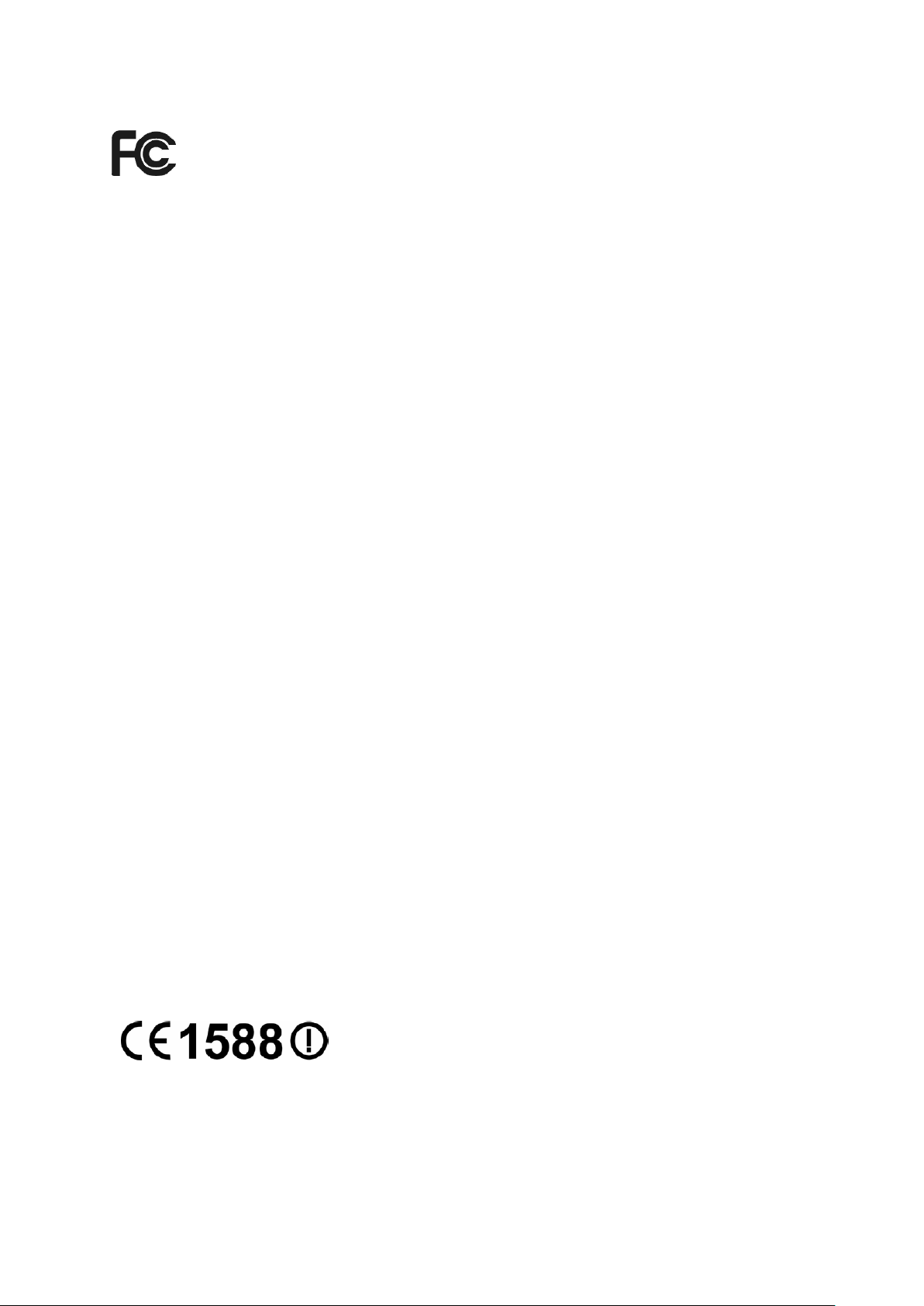
FCC-STATEMENT
Dieses Gerät wurde getestet und entspricht den Spezifikationen eines B-Klasse-Gerätes laut Teil
15 der FCC-Reglementierung. Diese Spezifikationen sollen gegen schädliche Einwirkungen des
Geräts in einer häuslichen Umgebung schützen. Dieses Gerät erzeugt und benutzt Funksignale
und kann, falls es nicht sachgemäß und den Anweisungen entsprechend installiert wird,
Funkkommunikation stören. Jedoch kann nicht garantiert werden, dass solche Interferenzen bei
einer bestimmten Installation nicht auftreten. Sollte dieses Gerät schädliche Interferenz mit Radiooder Fernsehgeräten verursachen, was einfach durch Aus- und Einschalten des Geräts
nachgewiesen werden kann, wird geraten, mindestens eine der folgenden Maßnahmen
durchzuführen:
Empfängerantenne anders ausrichten oder deplatzieren.
Den Abstand zwischen dem Gerät und dem Radio-/Fernsehempfänger vergrößern.
Das Gerät an einem anderen Stromkreis als das Radio-/Fernsehgerät betreiben.
Den Händler oder einen Radio-/TV-Techniker zu Rate ziehen.
Dieses Gerät entspricht Teil 15 der FCC-Reglementierung. Der Betrieb unterliegt den folgenden
beiden Bedingungen:
1) Das Gerät darf keine schädlichen Interferenzen verursachen.
2) Dieses Gerät muss jegliche eindringende Interferenz tolerieren, einschließlich solcher, die
unerwünschtes Verhalten hervorruft.
Sämtliche Änderungen, die nicht ausdrücklich durch die Prüfstelle genehmigt sind, können die
Betriebserlaubnis erlöschen lassen.
FCC-Radiowellenaussendungsstatement
Um den FCC-Radiowellenaussendungsrichtlinien gerecht zu werden, gilt dies nur für mobile
Konfigurationen. Die Antennen, die für diesen Sender eingesetzt werden, müssen mindestens
20cm von Personen entfernt gehalten werden und dürfen nicht gleichzeitig und am selben Ort mit
einer anderen Antenne betrieben werden.
CE-Warnung
Dies ist ein B-Klasse-Produkt. In einer häuslichen Umgebung kann dieses Produkt Interferenzen
verursachen, welche für den Benutzer entsprechende Maßnahmen erfordern können.
Page 4
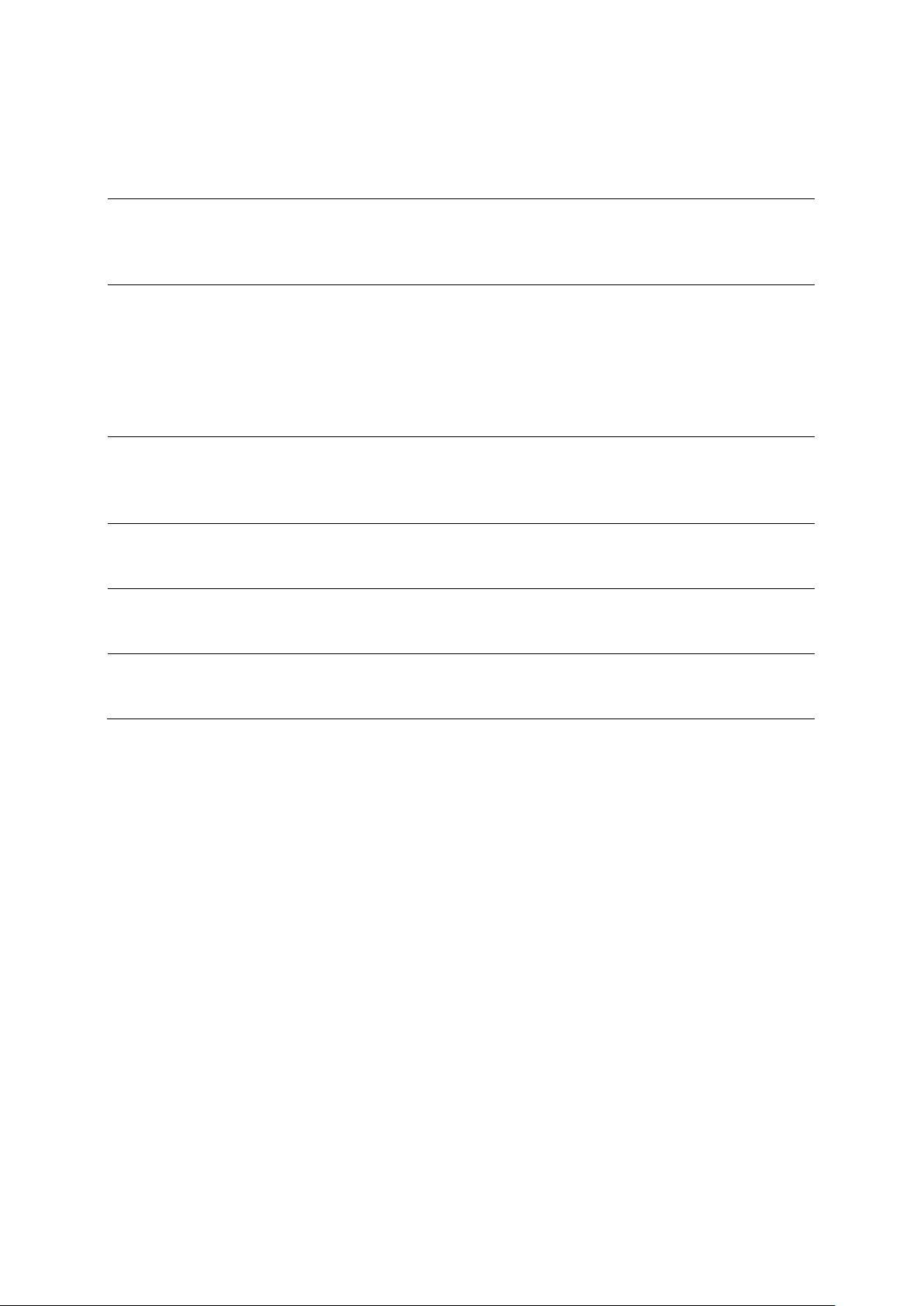
Land
Beschränkung
Grund/Bemerkung
Bulgarien
Es ist eine allgemeine Genehmigung für Betrieb
im Freien und an öffentlichen Plätzen
erforderlich.
Frankreich
Betrieb im Freien
begrenzt auf eine
Sendeleistung von
10mW im Band von
2454 bis 2483,5 MHz
Militärische Ortungsdienste benutzen dieses
Band. Es wurden bereits Maßnahmen getroffen,
um den WLAN-Betrieb überhaupt zu
ermöglichen. Volle Funktionsfähigkeit ist für das
Jahr 2012 geplant. Betrieb nur in Gebäuden
gestattet.
Italien
Für den Betrieb außerhalb des eigenen Domizils
ist eine allgemeine Betriebsgenehmigung
erforderlich.
Luxemburg
keine
Für den Betrieb ist eine allgemeine
Betriebsgenehmigung erforderlich.
Norwegen
besteht
Dies gilt nicht für den Umkreis von 20km um das
Zentrum von Ny-Ålesund.
Russische
Föderation
Betrieb nur in Gebäuden gestattet.
Nationale Beschränkungen
2400,0..2483,5 MHz
Page 5
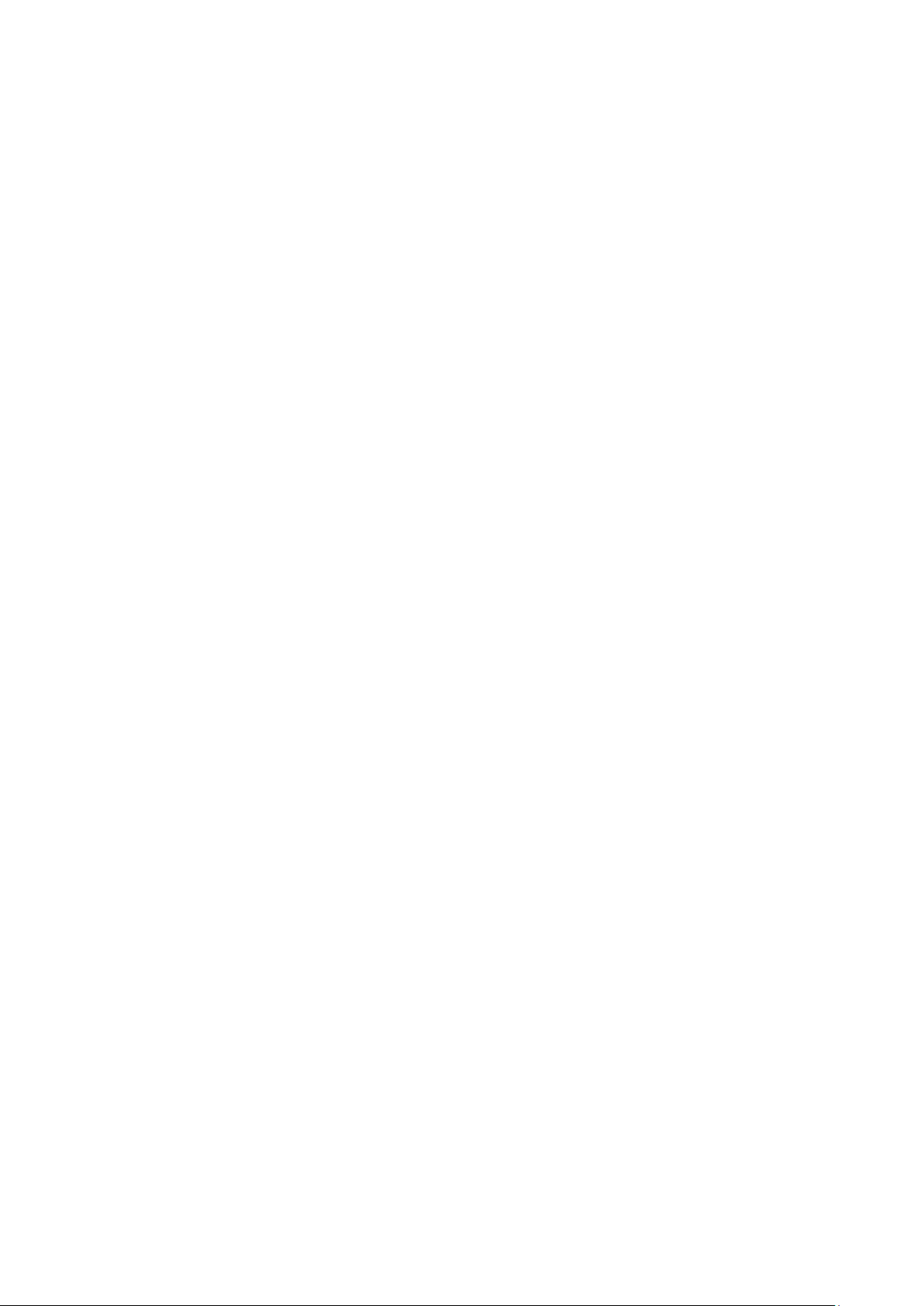
INHALTSVERZEICHNIS
Kapitel 1 Konventionen ..................................................................................... 1
Kapitel 2 FAQs .................................................................................................... 1
2.1 WLAN absichern...................................................................................................... 2
2.2 Keine IP-Adresse vom Kabelmodem ....................................................................... 4
2.3 WDS-Bridging (nicht bei allen Modellen verfügbar) .................................................. 6
Kapitel 3 Modellspezifische FAQs .................................................................. 10
3.1 NAS über USB (nur TL-WR1043ND) ..................................................................... 10
Page 6
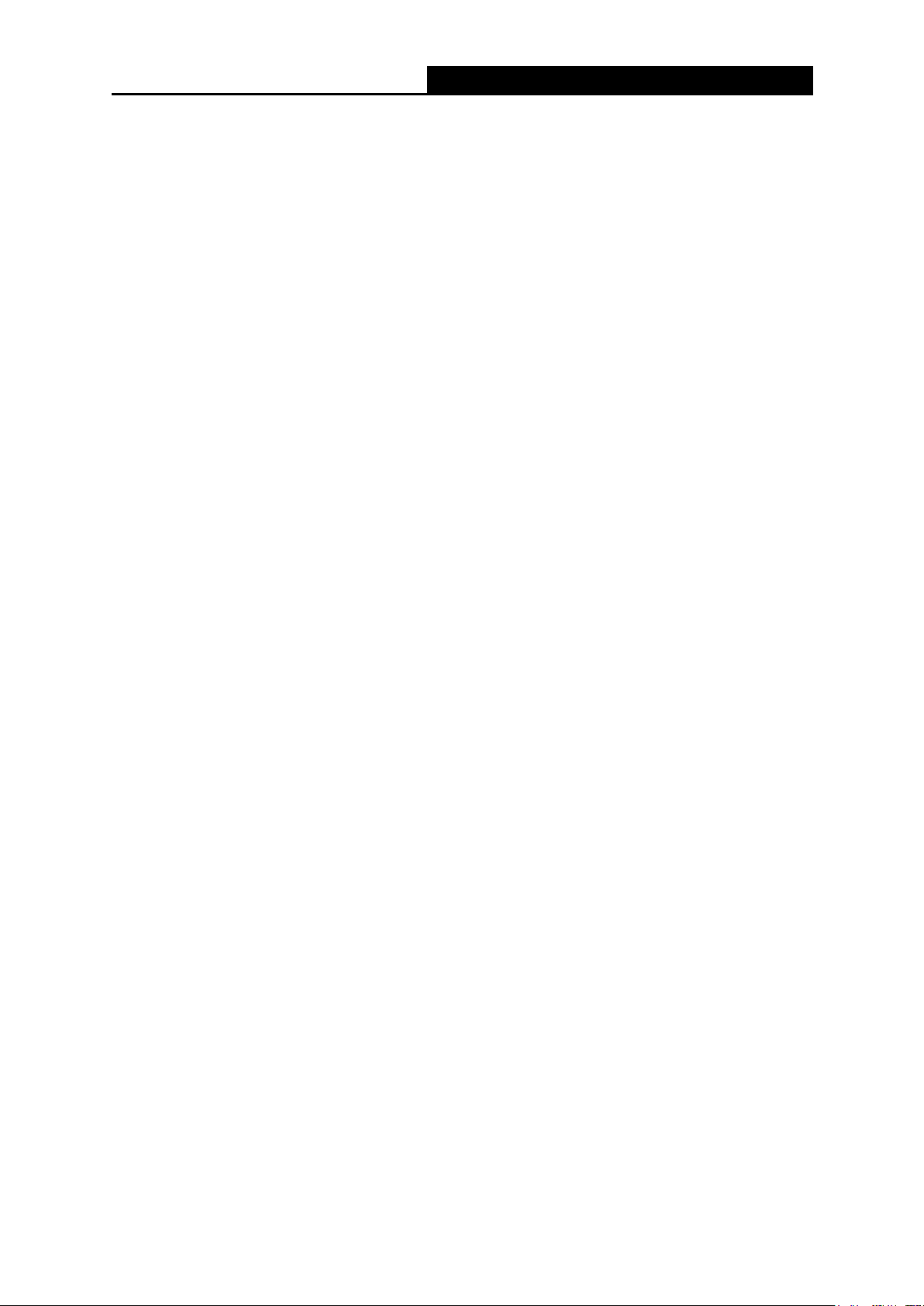
TL-WRxxxxx
FAQ-Manual zur TL-WR-Serie
1
Kapitel 1 Konventionen
In diesem Handbuch bezeichnen die Begriffe „Router“ oder „Gerät“ den in der Packung
enthaltenen WLAN-Router mit der Modellbezeichnung TL-WR…, sofern nichts weiter angegeben
ist.
In den Bildern sichtbare Parameter sind lediglich beispielhaft und können sich von der konkreten
Situation unterscheiden.
Sie können diese Parameter Ihren Bedürfnissen anpassen.
Für die Abbildungen in diesem Handbuch wurde der TL-WR1043ND herangezogen. Für die
anderen behandelten Modelle würden die Abbildungen ähnlich aussehen.
Weiter wird davon ausgegangen, dass Sie die Standardeinstellungen des Routers beibehalten
haben, sofern nicht anders vermerkt.
Kapitel 2 FAQs
Dieses Kapitel geht auf die wichtigsten Aufgabenstellungen unserer WLAN-Router ein und
verdeutlicht, für welche Szenarien diese Maßnahmen ratsam sind.
Page 7

TL-WRxxxxx
FAQ-Manual zur TL-WR-Serie
2
2.1 WLAN absichern
Im Auslieferungszustand senden unsere WLAN-Router ein ungesichertes drahtloses Netz aus.
Behalten Sie diese Einstellungen bei, hat dies zur Folge, dass Unbefugte ohne Weiteres Ihren
Internetzugang mitbenutzen können. Im günstigsten Fall macht dies Ihren Zugang einfach nur
langsamer, doch es sind auch weit schlimmere Szenarien mit rechtlichen Nachwirkungen
denkbar. Laut aktueller deutscher Rechtsprechung können Sie als WLAN-Betreiber dafür haftbar
gemacht werden, wenn Dritte über Ihren Internetzugang z.B. illegale Inhalte verbreiten.
Abhilfe schafft das Verschlüsseln des WLANs. Hierzu loggen Sie sich unter http://192.168.1.1 in
den Router ein und gehen in das Menü Wireless.
Als WLAN-Namen (SSID) vergeben Sie einen Namen für Ihr WLAN. Da einige WLAN-Geräte
zusammen mit dieser die Verschlüsselungsinformationen des WLANs speichern, wird empfohlen,
diese zu ändern, damit die WLAN-Empfänger das WLAN nicht anhand der SSID wiedererkennen
und daher die Verschlüsselungsinformationen neu abfragen.
Weiterhin stellen Sie Region für Deutschland auf „Germany“, für die Schweiz auf
„Switzerland“ und für Österreich auf „Austria“.
Klicken Sie Save. Die folgende Meldung können Sie ignorieren:
Sie sagt lediglich aus, dass das korrekte Land eingestellt werden muss, doch dies haben Sie
soeben erledigt. Nun sehen Sie folgendes in rot:
Wechseln Sie in das nächste Untermenü Wireless Security. Aktivieren Sie die letzte Option
namens WPA-PSK/WPA2-PSK.
Page 8

TL-WRxxxxx
FAQ-Manual zur TL-WR-Serie
3
Als Version wählen Sie „WPA2-PSK“ und als Encryption „AES“. Dies ist der momentan aktuelle
Verschlüsselungsstandard. Ältere WLAN-Geräte kommen eventuell mit WPA2-PSK nicht zurecht.
Sollen diese in das WLAN eingebunden werden, sollten Sie als Version den Standardwert
„Automatic“ belassen.
Als PSK Password geben Sie ein selbst erdachtes Passwort aus. Dieses ist in Zukunft
erforderlich, wenn man sich mit dem WLAN verbinden will.
Als Group Key Update Period setzen Sie den Wert 600.
Klicken Sie Save.
Wechseln Sie nun in das Menü QSS und deaktivieren Sie QSS durch Klick auf Disable QSS. Die
Seite sieht danach so aus (QSS Status: Disabled):
Page 9

TL-WRxxxxx
FAQ-Manual zur TL-WR-Serie
4
Danach klicken Sie auf click here in dem oben dargestellten Satz in roter Schrift. Sie landen auf
der Seite Reboot:
Klicken Sie auf Reboot und dann auf OK, um den Router neuzustarten.
Nach Abschluss des Neustarts ist Ihr WLAN verschlüsselt.
2.2 Keine IP-Adresse vom Kabelmodem
Sind Sie Besitzer eines TV-Kabelzugangs (d.h. an den WAN-Port haben Sie ein Kabelmodem
angeschlossen), erhalten Sie in der eigentlich richtigen WAN-Einstellung Dynamic IP keine
IP-Adresse auf der WAN-Schnittstelle, d.h. dort steht als IP Address 0.0.0.0.
Page 10

TL-WRxxxxx
FAQ-Manual zur TL-WR-Serie
5
Dies kann zwei Ursachen haben:
1. Ihr Kabelmodem vergibt IP-Adressen im Adressbereich 192.168.1.x. Da Ihr TP-LINK-Router
mit seiner LAN-IP-Adresse 192.168.1.1 in ebendiesem Bereich liegt, ist er nicht in der Lage zu
routen, da er auf beiden Seiten (LAN und WAN) dasselbe Subnetz vorfindet. Aus diesem Grund
wird keine IP-Adresse bezogen. Auch das Verwenden von Static IP schlägt fehl:
Abhilfe: Sie ändern einfach das LAN-seitige Subnetz des Routers ab, z.B. auf 192.168.0.x. Im
Menü Network -> LAN ändern Sie die IP-Adresse beispielsweise auf 192.168.0.1 und klicken
Save.
Folgende Meldung klicken Sie mit OK weg:
Nach einem Neustart überprüfen Sie auf der Seite Status, ob der Router nun auch WAN-seitig
eine gültige IP-Adresse hat.
Page 11

TL-WRxxxxx
FAQ-Manual zur TL-WR-Serie
6
2. Ihr Kabelmodem hat die typische Eigenschaft, dass es sich die MAC-Adresse des Gerätes,
mit dem es zuletzt zusammengearbeitet hat, merkt und ab dann mit keinen anderen Geräte mehr
zusammenarbeitet. Dies können Sie auf zweierlei Art beheben:
1. Sie setzen das Kabelmodem zurück, so dass es die MAC-Adresse des früheren Partners
vergisst. Dies geschieht bei den meisten Kabelmodems durch einfaches Trennen von der
Spannungsversorgung für mindestens 15 Minuten. Einige Kabelmodems brauchen hierfür
allerdings etwas länger, so dass Sie das Kabelmodem am besten über Nacht ausgeschaltet
lassen. Hilft auch dies nicht weiter, fragen Sie bei Ihrem Kabelmodemhersteller nach, wie es zu
resetten ist. Oder Sie versuchen die im Folgenden beschriebene Methode 2.
2. Sie ändern die MAC-Adresse auf der WAN-Seite des Routers ab, so dass sie mit der im
Kabelmodem gespeicherten übereinstimmt. Dies setzt voraus, dass Sie diese herausfinden
können bzw. noch im Besitz des fraglichen Gerätes sind. Hier gibt es zwei Möglichkeiten:
1. Es handelt sich um Ihren alten Router. In diesem Fall finden Sie die MAC-Adresse eventuell
in dessen Dokumentation oder auf einem Aufkleber am Gerät. Eine MAC-Adresse besteht aus
zwölf Hexadezimalziffern, z.B. 0011223344AA. Um diese auf Ihren TP-LINK-Router zu
übertragen, loggen Sie sich in die Weboberfläche unter http://192.168.1.1 ein und gehen in das
Menü Network -> MAC Clone. In das Feld WAN MAC Address tragen Sie die MAC-Adresse
Ihres früheren Routers ein. Bitte beachten Sie, dass Sie in diesem Fall dessen
WAN-MAC-Adresse verwenden müssen.
Klicken Sie anschließend Save.
2. Das zuvor angeschlossene Gerät ist einer Ihrer Computer. Dann benutzen Sie bitte diesen
Computer, um unter http://192.168.1.1 die Weboberfläche des Routers zu öffnen. Gehen Sie in
das Menü Network -> MAC Clone. Klicken Sie Clone MAC Address. Nun sollte in beiden
Feldern WAN MAC Address und WAN MAC Address das Selbe stehen.
Klicken Sie Save.
2.3 WDS-Bridging (nicht bei allen Modellen verfügbar)
Mittels WDS-Bridging können Sie Ihren WDS-Bridging-fähigen Router in ein vorhandenes WLAN
integrieren und somit nicht-WLAN-fähigen Ethernet-Geräten (z.B. PCs, Spielekonsolen oder
Fernsehern mit LAN-Schnittstelle) WLAN-Konnektivität bereitstellen.
Page 12

TL-WRxxxxx
FAQ-Manual zur TL-WR-Serie
7
Öffnen Sie die Weboberfläche des Routers unter http://192.168.1.1 und besuchen Sie das Menü
Wireless. Unterstützt Ihr Router WDS-Bridging, finden Sie eine Option Enable WDS oder Enable
WDS Bridging.
Finden Sie diese Option nicht, überprüfen Sie zunächst, ob für Ihren Router eine neue
Firmwareversion verfügbar ist. In diesem Fall aktualisieren Sie die Firmware und schauen Sie
dann erneut nach.
Aktivieren Sie die Option Enable WDS Bridging. Es erscheinen weitere Eingabefelder:
Klicken Sie Survey. Nach einer Weile präsentiert Ihnen der Router eine Übersicht über die
WLANs in Ihrer Umgebung:
Klicken Sie in der Zeile Ihres WLANs Connect. Sie landen auf der vorigen Seite:
Page 13

TL-WRxxxxx
FAQ-Manual zur TL-WR-Serie
8
Hier sehen Sie, dass die MAC-Adresse und die SSID Ihres WLANs automatisch eingetragen
wurden. Sie müssen lediglich noch die Verschlüsselungsinformationen nachtragen und Save
klicken. Unter Umständen sehen Sie nun eine Meldung, die aussagt, dass der Kanal des
TP-LINK-Routers dem entsprechen muss, den Ihr Hauptrouter verwendet. In diesem Fall passen
Sie noch die Kanalnummer an und klicken erneut auf Save.
Wechseln Sie nun in das Menü DHCP -> DHCP Settings. Da der Router sich mit einem vorhan-
denen Netz verbinden soll, das in der Regel schon über einen DHCP-Server verfügt, schalten Sie
den DHCP-Server des TP-LINK-Routers ab (Disable). Klicken Sie Save.
Damit der Router weiterhin erreichbar ist, sollten Sie, falls noch nicht geschehen, den Router in
das Subnetz Ihres verbleibenden Netzes bringen. Hierzu gehen Sie in das Menü Network ->
LAN:
Page 14

TL-WRxxxxx
FAQ-Manual zur TL-WR-Serie
9
IP-Adresse
Hauptrouter
Adressbereich Ihres Netzes
Beispieladressen für den
WDS-Router
192.168.0.1
192.168.0.1 bis 192.168.0.254
192.168.0.2, 192.168.0.200
192.168.1.1
192.168.1.1 bis 192.168.1.254
192.168.1.2, 192.168.1.200
192.168.1.254
192.168.1.1 bis 192.168.1.254
192.168.1.1, 192.168.1.2
Um eine geeignete IP-Adresse (IP Address) für Ihren TP-LINK-Router herauszufinden, brauchen
Sie etwas Kenntnis über die IP-Adressen in Ihrem Netz. Hauptsächlich hängt dies von der
IP-Adresse Ihres Hauptrouters ab. Die folgende Tabelle greift ein paar Beispiele auf. Bitte
beachten Sie in jedem Fall, dass die IP-Adresse, die Sie dem TP-LINK-Router vergeben, noch
nicht in Ihrem Netz vorhanden ist.
Vergeben Sie Ihrem TP-LINK-Router eine passende IP-Adresse im Feld IP Address und starten
Sie ihn anschließend neu.
Page 15

TL-WRxxxxx
FAQ-Manual zur TL-WR-Serie
10
Kapitel 3 Modellspezifische FAQs
3.1 NAS über USB (nur TL-WR1043ND)
Der TL-WR1043ND erlaubt Ihnen die Inbetriebnahme eines kleinen NAS, indem Sie an dessen
USB-Schnittstelle ein Speichermedium anschließen und freigeben. Ab der Firmware 110429 wird
zusätzlich auch FTP-Zugriff unterstützt. Sofern nicht anders angegeben, beziehen die
Anweisungen dieses Kapitels sich auf die Firmware 110429.
Schließen Sie zunächst das freizugebende USB-Medium an den Router an und öffnen Sie dann
die Weboberfläche des Routers unter http://192.168.1.1. Besuchen Sie das Menü USB Settings.
Bei älteren Softwareversionen finden Sie die Einstellungen unter Network Sharing.
Sie sollten hier bereits Informationen zum angeschlossenen Datenträger vorfinden:
Bitte überprüfen Sie, ob der Service Status auf Started steht (um sicherzustellen, dass der
Dienst läuft). Nun können Sie ohne Weiteres mittels UNC oder SMB auf Ihren Router zugreifen.
Unter Windows Vista beispielsweise sieht der Dialog so aus:
Page 16

TL-WRxxxxx
FAQ-Manual zur TL-WR-Serie
11
Unter anderen Systemen sind die gleichen Daten anzugeben. Wo diese Eingaben getätigt
werden, können Sie der Dokumentation entnehmen.
Der Link Open the disk dagegen funktioniert nur im Internet Explorer.
Um über FTP auf den Datenträger zuzugreifen, muss dieser noch gesondert freigegeben werden:
1. Wechseln Sie in das Untermenü FTP Server.
2. Klicken Sie Add New Folder.
3. Es erscheint diese Seite:
Vergeben Sie als Display Name einen Ordnernamen und geben Sie entweder die ganze
Page 17

TL-WRxxxxx
FAQ-Manual zur TL-WR-Serie
12
Partition oder nur einen einzelnen Ordner frei. Klicken Sie Save.
4. Starten Sie den Dienst mit Start. Die Übersichtsseite sieht nun so aus:
5. Damit ist der FTP-Server erreichbar. Die Zugangsdaten lauten:
IP-Adresse: 192.168.1.1
Benutzername: admin
Passwort: admin
Unter der Windows-Vista-Eingabeaufforderung würden Sie sich wie folgt per FTP
verbinden:
